

Vite日本語テレグラム https://t.me/vite_japanese
Vite日本語ツイッター https://twitter.com/vitelabsjapan

5/31にViteではメンテナンスが実施されました。
それに伴いフルノードを実行している方はバージョンの更新が必要となります。
今回はフルノードの更新方法(Windows版)を解説したいと思います。
※フルノードを稼働したことがない方は今回の記事は関係ありません。興味がある方はこちらを参考に設定してください。
1.最新のGviteをダウンロード
まずGitHubにてgvite-v2.1.4-windows.tar.gzをダウンロードします。
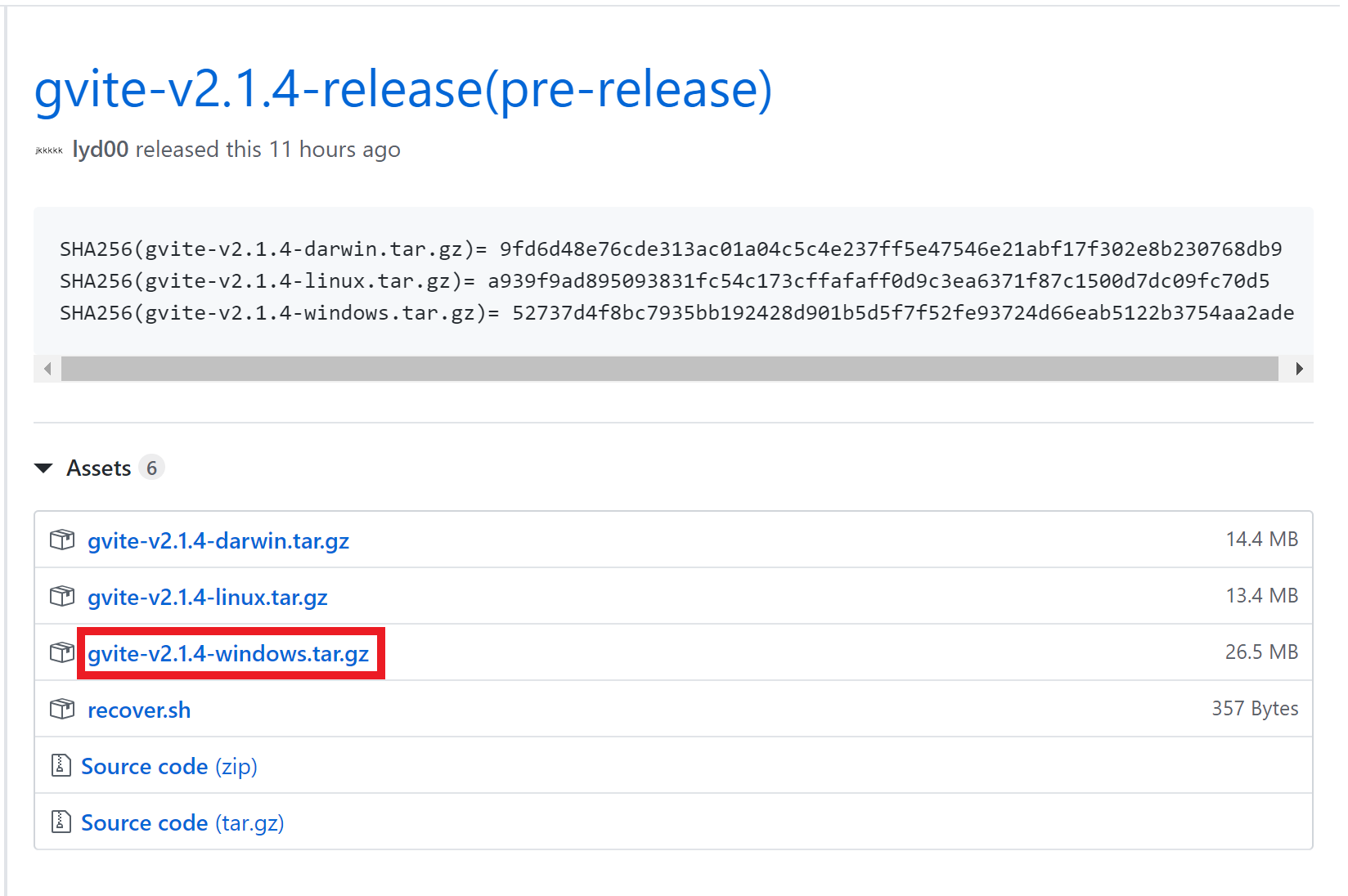
ダウンロードが完了したら7-zip等で解凍してください。
解凍したフォルダの中に3つのファイルがあればダウンロードは完了です。
gvite-windows-386.exe
gvite-windows-amd64.exe
node_config.json
2. フォルダ内の編集
フルノードが稼働している場合は終了してください。
gvite-v2.1.4-windows内のnode_config.jsonを削除します。その後バージョンv2.1.3のフォルダを開きnode_config.jsonのファイルをv2.1.4のフォルダに移動してください。※直接編集でも可
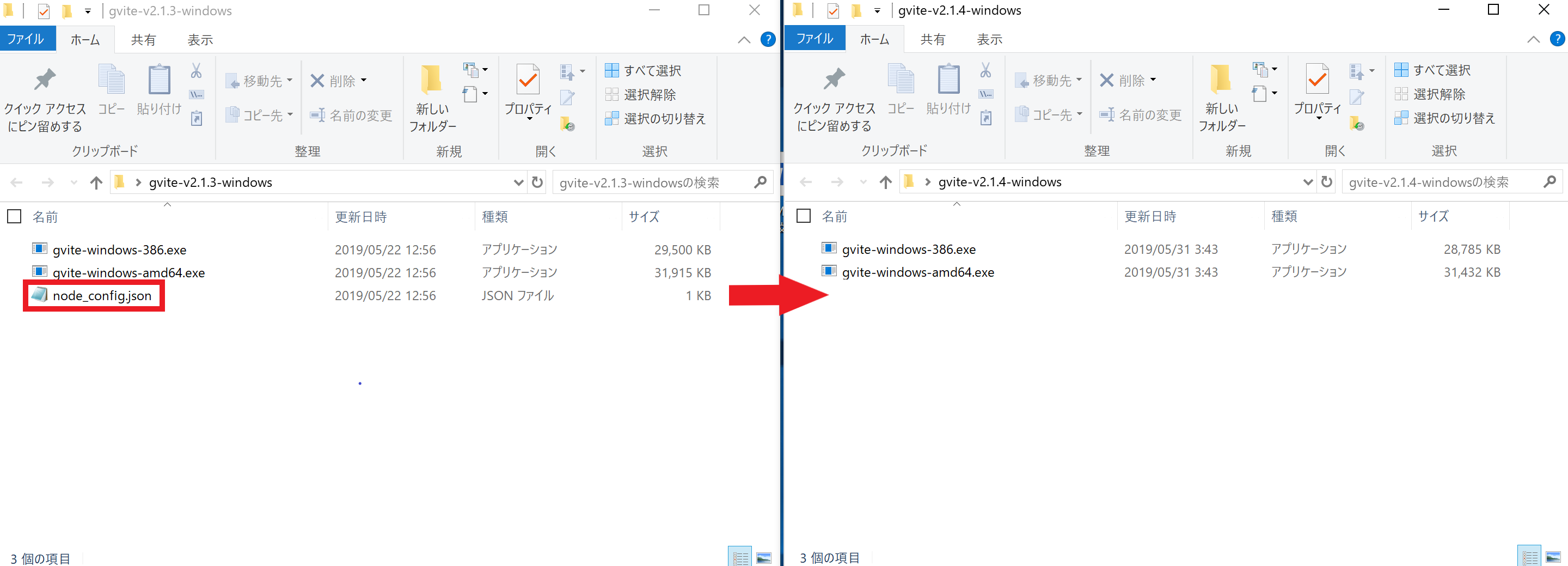
その後テキストエディタで開いて下記の項目に問題がなければそのまま閉じてください。
"foobar" → "自分のノード名"
"vite_xxxxxxxxxxxxxxxxxx" → "自分のViteアドレス"
3. ledgerの削除(おそらく今回だけ)
エクスプローラーを起動しローカルディスク(C:)でGviteフォルダを検索します。
Gvite内のmaindataというフォルダを開いてください。
開いたらledgerというフォルダがありますので削除すれば完了です。
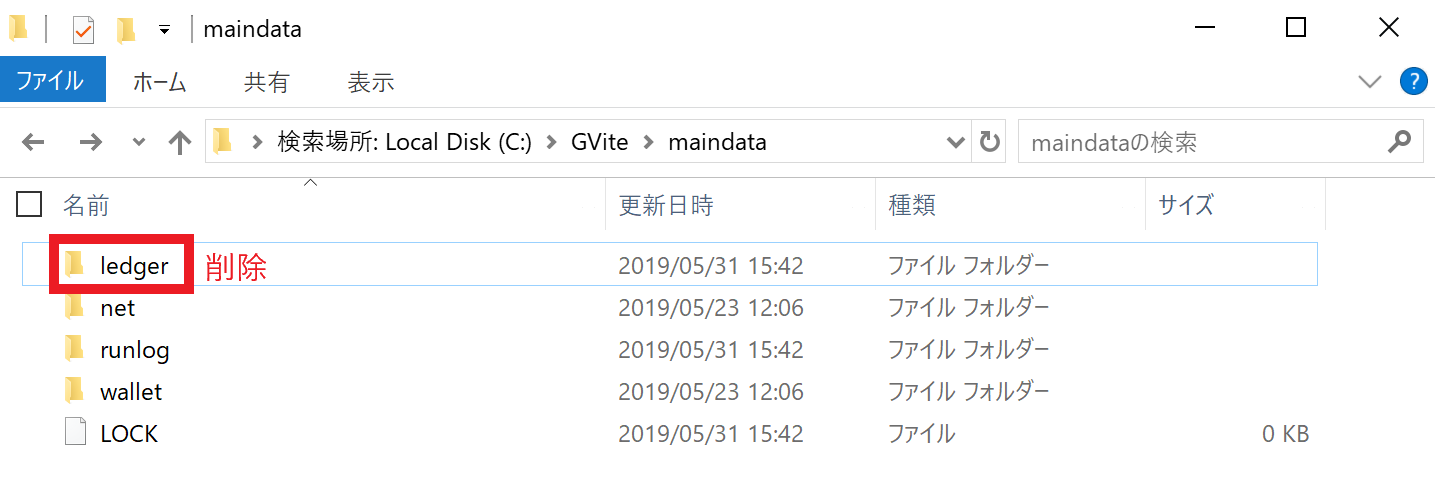
4. フルノードの起動
上記2.3の移動と削除が完了したらgvite-v2.1.4-windowsのフォルダ内のgvite-windows-amd64.exeをクリックしてフルノードを起動させましょう。下記のように表示されたら成功です。
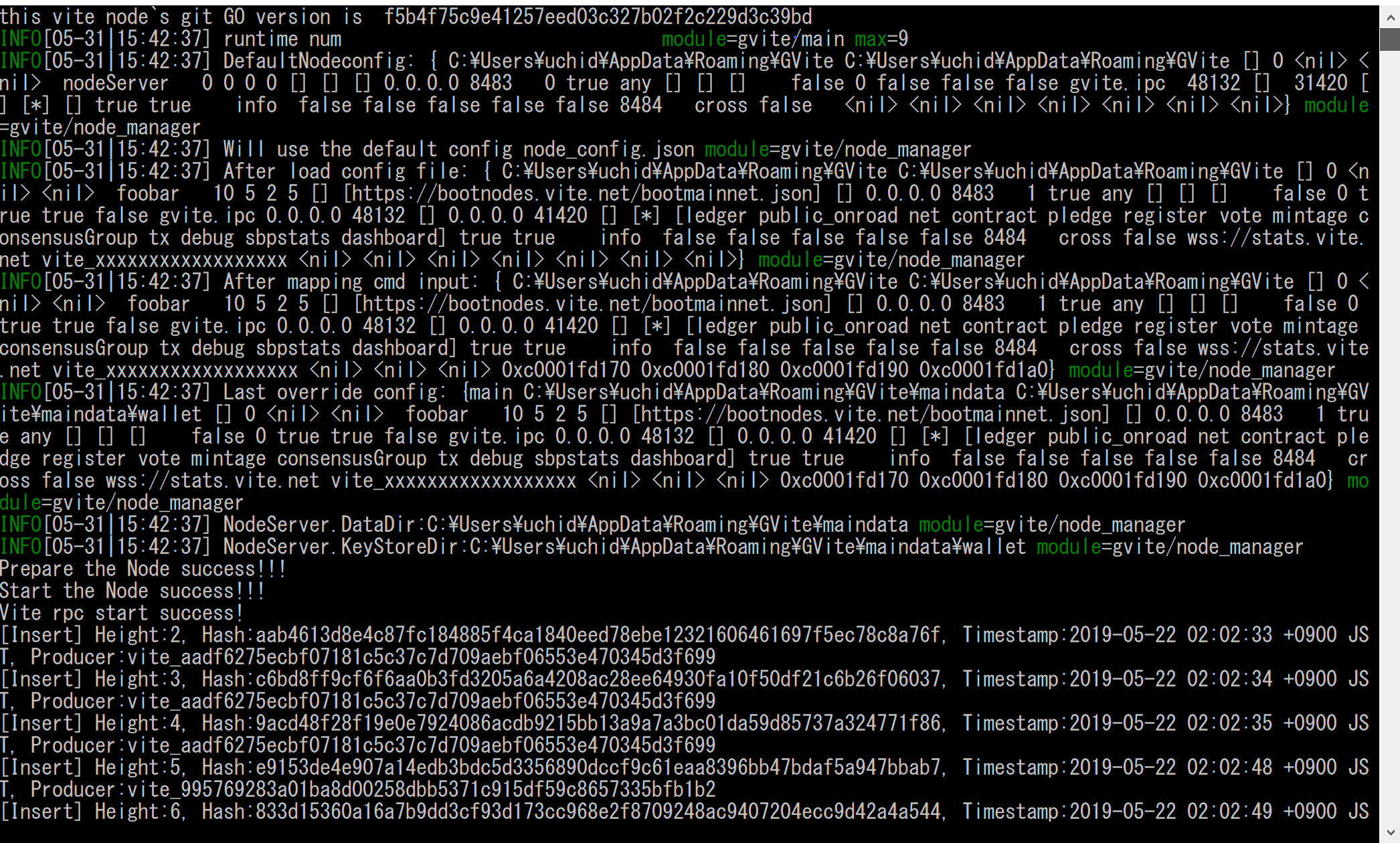
こちらで正常に稼働しているか確認することができます。
自分のノード名で検索してうまく稼働していれば、
"ノード名","msg":"synchronizingisnotcomplete","isAlive":false,・・・
となっているはずです。
その後ブロックの同期が完了して、
"ノード名","isAlive":true,"・・・
となったら報酬が受け取れるようになります。
また、同期状況はVite Block ExplorerのStatsのページにあるFilter部分にノード名を入力しても確認できます。
以上がフルノードの更新方法の解説になります。
Viteではこれまで様々なキャンペーンが実施されてきました。
今後も様々なキャンペーンが実施されるようなので公式テレグラムと公式ツイッターを忘れずにチェックにしましょう!!
公式リンク
Webサイトhttps://www.vite.org/
日本語Telegram https://t.me/vite_japanese
日本語Twitter https://twitter.com/vitelabsjapan
日本語Medium https://medium.com/vite-labs-japan
投稿者の人気記事

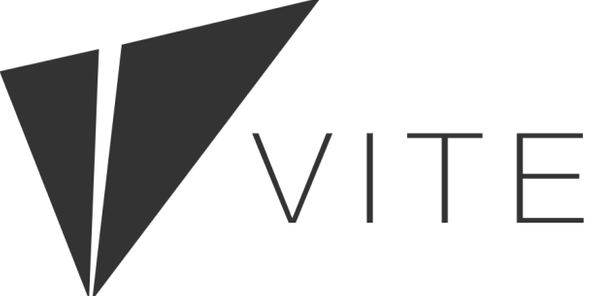


ジョークコインとして出発したDogecoin(ドージコイン)の誕生から現在まで。注目される非証券性🐶

Uniswap(ユニスワップ)で$ALISのイールドファーミング(流動性提供)してみた

約2年間ブロックチェ-ンゲームをして

バイナンスの信用取引(マージン取引)を徹底解説~アカウントの開設方法から証拠金計算例まで~

Bitcoin史 〜0.00076ドルから6万ドルへの歩み〜

Uniswap v3を完全に理解した

17万円のPCでTwitterやってるのはもったいないのでETHマイニングを始めた話

【初心者向け】$MCHCの基本情報と獲得方法

Eth2.0のステークによるDeFiへの影響を考える。

【第8回】あの仮想通貨はいま「テレグラム-TON/Gram」

【初心者向け】JPYCを購入して使ってみました!
